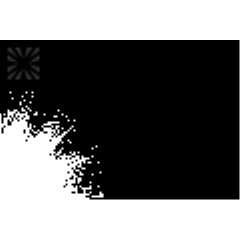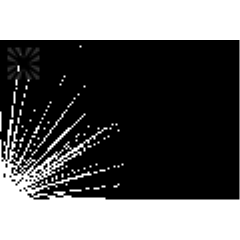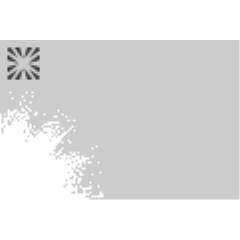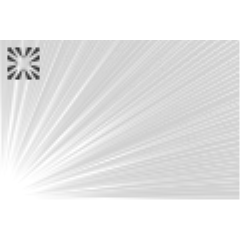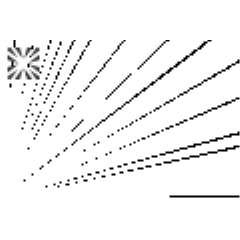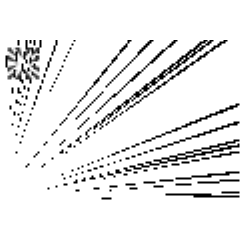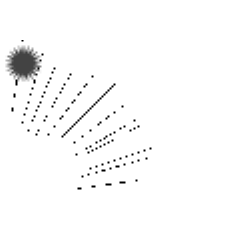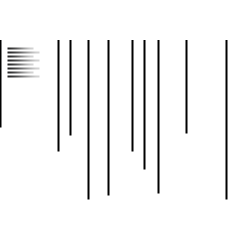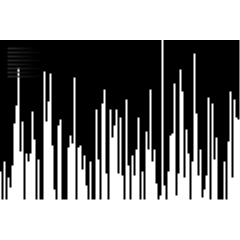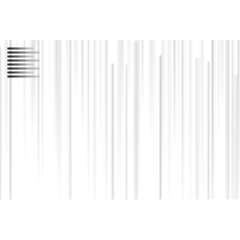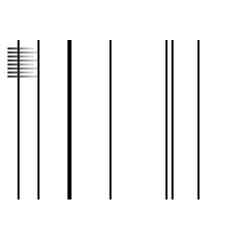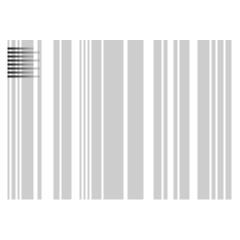기본 효과 줄 도구를 직접 사용자 지정합니다.
사용자 정의의 예로 참조하십시오.
デフォルトの効果線ツールを自分用にカスタマイズしたものです。
カスタマイズの一例としてご参考になさってください。
각 기본 효과 라인 도구를 사용자 지정합니다.
톤은 20 % 농도입니다. 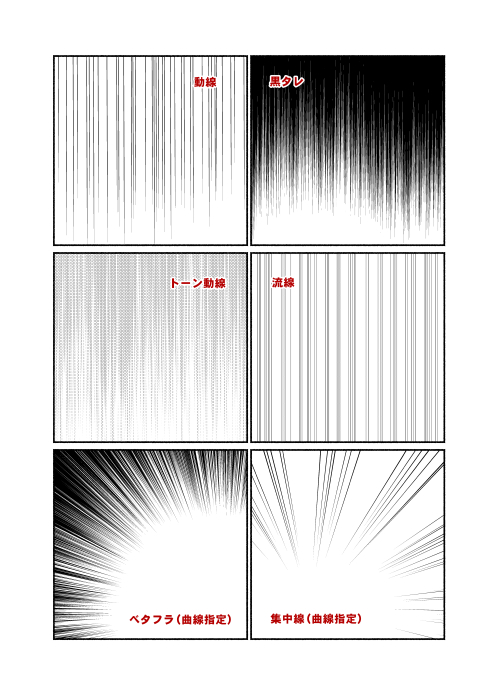
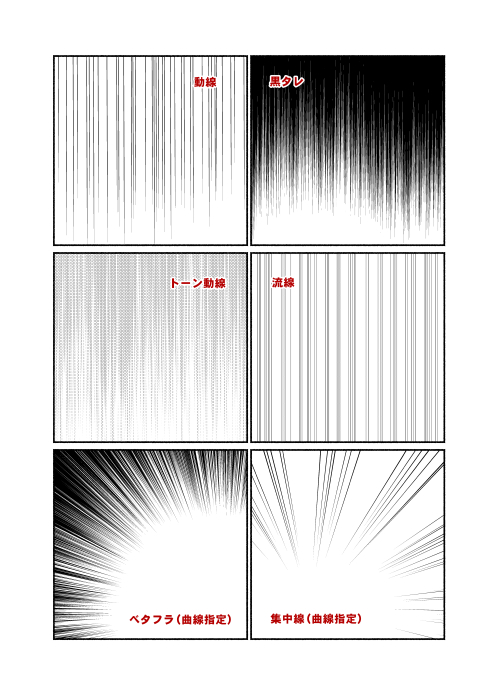

보충
선이나 선을 만든 후에도 각도를 변경할 수도 있지만 먼저 병렬 눈금자를 만들고 원하는 각도로 설정한 다음 흐름선 또는 동적 선 도구를 사용하여 해당 각도로 그릴 수 있습니다. 눈금자와 수직으로 드래그하면 잘 진행됩니다.

이 집합에 있는 도구는 꺼져 있지만 도구 속성의 "곡선" 섹션을 켜면 드로잉 스트로크를 곡선으로 만들 수 있습니다.
마우스 오른쪽 단추를 클릭하여 제어점을 추가할 수도 있습니다.

"곡선"을 끄면 추가 제어점을 마우스 오른쪽 단추로 클릭한 다음 스위치 모서리를 사용하여 곡선을 마우스 오른쪽 단추로 클릭할 수 있습니다.
이 단계에서 곡선으로 만들면 스프라인 곡선이 될 것으로 보입니다.
デフォルトの効果線ツールをそれぞれカスタマイズしたものです。
「トーン」は20%濃度になっています。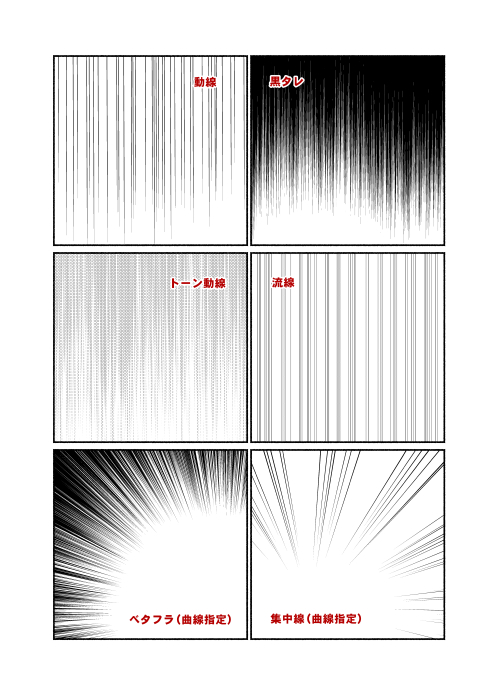
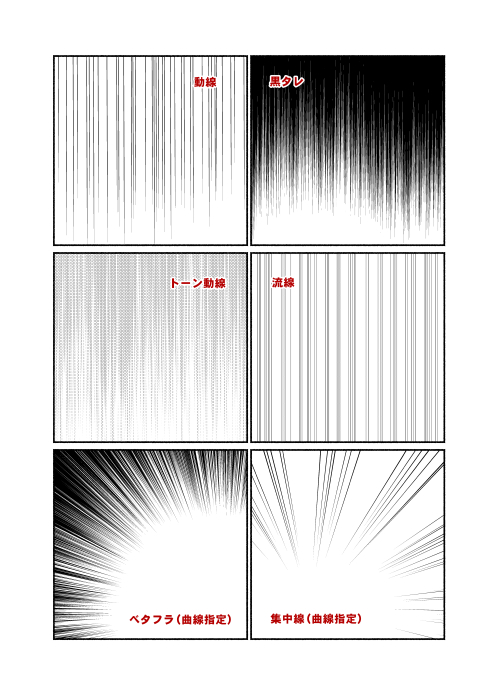

補足
流線や動線は作成した後角度を変えることもできますが、先に平行線定規を作成して、好きな角度に設定してから流線や動線ツールを使うとその角度に描画されます。定規と垂直になるようにドラッグするとうまく行きます。

このセットに入っているツールではオフになっていますが、ツールプロパティの「曲線化」の項目をオンにすると、描画後描線を曲線にすることができます。
制御点は右クリックで追加することもできます。

「曲線化」をオフのまま描画した場合は、右クリックで「制御点を追加」の後、もう一度右クリックで「角を切り替え」で曲線にすることができます。
こちらの手順で曲線にした場合はスプライン曲線になるようです。
효과 줄 도구 効果線ツール